ممكن ترفع كوديك XviD ...
على الزد شير ومشكوووووووووور
ضغط الفيديو باستخدام كوديك XviD ... [ معدل ] ...
[ أكاديمية الترجمة ]
النتائج 61 إلى 73 من 73
-
8-2-2008 05:28 PM #61


- تاريخ التسجيل
- Oct 2007
- المـشـــاركــات
- 25
الـتـــقـــــيـيــم:
 رد: ضغط الفيديو باستخدام كوديك XviD ... [ معدل ] ...
رد: ضغط الفيديو باستخدام كوديك XviD ... [ معدل ] ...
-
18-5-2008 12:33 AM #62
 رد: ضغط الفيديو باستخدام كوديك XviD ... [ معدل ] ...
ياناس الصور ماهي طالعه
رد: ضغط الفيديو باستخدام كوديك XviD ... [ معدل ] ...
ياناس الصور ماهي طالعه
بليز
ارفعو الصور مرة ثانيه
-
28-5-2008 06:15 AM #63


- تاريخ التسجيل
- Oct 2006
- المـشـــاركــات
- 1,690
- الــــدولــــــــة
- الامارات
- الــجـــــنــــــس
- أنثى
الـتـــقـــــيـيــم:










 رد: ضغط الفيديو باستخدام كوديك XviD ... [ معدل ] ...
الصورررررررررررررررررررررررررر مب ظااهرة >.<
رد: ضغط الفيديو باستخدام كوديك XviD ... [ معدل ] ...
الصورررررررررررررررررررررررررر مب ظااهرة >.<
-
30-5-2008 05:12 PM #64


- تاريخ التسجيل
- Sep 2007
- المـشـــاركــات
- 175
- الــــدولــــــــة
- السعودية
- الــجـــــنــــــس
- ذكر
الـتـــقـــــيـيــم:
 رد: ضغط الفيديو باستخدام كوديك XviD ... [ معدل ] ...
مشكور جدا
رد: ضغط الفيديو باستخدام كوديك XviD ... [ معدل ] ...
مشكور جدا
الله يعطيك العافية
لكن الصور لا تظهر !!
-
4-6-2008 12:44 PM #65


- تاريخ التسجيل
- Mar 2008
- المـشـــاركــات
- 389
- الــــدولــــــــة
- السعودية
- الــجـــــنــــــس
- ذكر
الـتـــقـــــيـيــم:
 رد: ضغط الفيديو باستخدام كوديك XviD ... [ معدل ] ...
درس رائع سراحة
رد: ضغط الفيديو باستخدام كوديك XviD ... [ معدل ] ...
درس رائع سراحة
-
9-6-2008 12:29 AM #66


- تاريخ التسجيل
- Aug 2007
- المـشـــاركــات
- 15
- الــــدولــــــــة
- الامارات
- الــجـــــنــــــس
- ذكر
الـتـــقـــــيـيــم:
 رد: ضغط الفيديو باستخدام كوديك XviD ... [ معدل ] ...
السلام عليكم .,
رد: ضغط الفيديو باستخدام كوديك XviD ... [ معدل ] ...
السلام عليكم .,
كيف الحال أخي ..؟ أشكرك على هذا الإبداع .,
موضوع مفيد و رائع جدا .,
كم أتمنى لو تعيد رفع الصور ., بكون شاكر لك .,
و دمتم بود .,
-
12-6-2008 09:46 PM #67


- تاريخ التسجيل
- May 2008
- المـشـــاركــات
- 95
- الــــدولــــــــة
- السعودية
- الــجـــــنــــــس
- ذكر
الـتـــقـــــيـيــم:
 رد: ضغط الفيديو باستخدام كوديك XviD ... [ معدل ] ...
مشكووووووووووووووووووووووووووووووووووووووووووووووو ووور
رد: ضغط الفيديو باستخدام كوديك XviD ... [ معدل ] ...
مشكووووووووووووووووووووووووووووووووووووووووووووووو ووور
-
24-8-2008 12:11 AM #68


- تاريخ التسجيل
- Oct 2006
- المـشـــاركــات
- 180
- الــــدولــــــــة
- قطر
- الــجـــــنــــــس
- ذكر
الـتـــقـــــيـيــم:








 رد: ضغط الفيديو باستخدام كوديك XviD ... [ معدل ] ...
مشكور على الشرح عندي مشكلة و أبي لها الحل
رد: ضغط الفيديو باستخدام كوديك XviD ... [ معدل ] ...
مشكور على الشرح عندي مشكلة و أبي لها الحل
لقد قمت بتنفيذ الدرس حرف بحرف منذ فترة طويلة و لم يكن هناك أي مشكلة
و لكن عندما فعلت الفرمات للجهاز
حاولت أني أعيدة تنفيذ الدرس و لكن ماذا حدث عندما أحاول تحويل الحجم من 400 ميجا إلى 150 ميجا لا يفيد
حيث أن كان الراو 500 ميجا و عند التثبيت في الخطوة الاولى ستحول إلى ما بين 370 إلى 480 ميجا
و للعلم فقط أنها حلقة تمتد لمدتها إلى 24 دقيقة يعني حلقة عادية ؟؟؟
فماذا أفعل الحجم كبير جداً ...
كيف لي أن أجعل الحلقة ما بين 230 إلى 150 ميجا ؟؟
أرجوكم أبي حل ؟؟
-
26-6-2009 06:37 PM #69



- تاريخ التسجيل
- Oct 2006
- المـشـــاركــات
- 143
- الــــدولــــــــة
- الامارات
- الــجـــــنــــــس
- أنثى
الـتـــقـــــيـيــم:
 رد: ضغط الفيديو باستخدام كوديك XviD ... [ معدل ] ...
أتمنى تحديث الصور لو سمحت يا أستاذ
رد: ضغط الفيديو باستخدام كوديك XviD ... [ معدل ] ...
أتمنى تحديث الصور لو سمحت يا أستاذ
وجدت أكثر عن موضوع بصور لا تعمل والشرح عليها
أرجو إعادة رفع الصور وكتابة ماذا فعلت فيهن تحتها حتى يتسنى لنا فهمها وإن لم تكن موجوده
-
3-7-2009 05:40 AM #70


- تاريخ التسجيل
- Feb 2008
- المـشـــاركــات
- 169
- الــــدولــــــــة
- السعودية
- الــجـــــنــــــس
- ذكر
الـتـــقـــــيـيــم:
 رد: ضغط الفيديو باستخدام كوديك XviD ... [ معدل ] ...
مشكووور على الدرس ولكن في الحقيقة الصور لا تظهر لدي فأرجو تعديل روابطها
رد: ضغط الفيديو باستخدام كوديك XviD ... [ معدل ] ...
مشكووور على الدرس ولكن في الحقيقة الصور لا تظهر لدي فأرجو تعديل روابطها
-
15-8-2009 02:53 AM #71


- تاريخ التسجيل
- Jan 2009
- المـشـــاركــات
- 52
- الــــدولــــــــة
- الامارات
- الــجـــــنــــــس
- أنثى
الـتـــقـــــيـيــم:
 رد: ضغط الفيديو باستخدام كوديك XviD ... [ معدل ] ...
الصور مب ظاهرة كلها X
رد: ضغط الفيديو باستخدام كوديك XviD ... [ معدل ] ...
الصور مب ظاهرة كلها X
-
17-8-2009 06:04 AM #72


- تاريخ التسجيل
- Dec 2007
- المـشـــاركــات
- 2
- الــــدولــــــــة
- قطر
- الــجـــــنــــــس
- ذكر
الـتـــقـــــيـيــم:
 رد: ضغط الفيديو باستخدام كوديك XviD ... [ معدل ] ...
السلام عليكم
رد: ضغط الفيديو باستخدام كوديك XviD ... [ معدل ] ...
السلام عليكم
صحيح وهذا لانها كانت مرفوعة على موقعي على yahoo لكن yahoo قرروا الغاء مواقعهم واغلاقهاأتمنى تحديث الصور لو سمحت يا أستاذ
وجدت أكثر عن موضوع بصور لا تعمل والشرح عليها
أرجو إعادة رفع الصور وكتابة ماذا فعلت فيهن تحتها حتى يتسنى لنا فهمها وإن لم تكن موجوده
تعديل: لم يلغوا مواقعهم حتى الآن...
هذه هي الصور للاعدادات مقتبسة من الشرح القديم. يمكن تعديل الموضوع الأصلي لإدخال الصور اذا احب الكاتب.
تحياتي للجميع وشكر خاص لـ CrEaTiVe المشاركة الأصلية كتبت بواسطة is4
المشاركة الأصلية كتبت بواسطة is4
صاحب الشرح الاصلي
Is4 (ولست "الحاضر الغائب" ^__^)
-
13-1-2010 12:17 PM #73


- تاريخ التسجيل
- Nov 2009
- المـشـــاركــات
- 6
- الــــدولــــــــة
- مصر
- الــجـــــنــــــس
- ذكر
الـتـــقـــــيـيــم:
 رد: ضغط الفيديو باستخدام كوديك XviD ... [ معدل ] ...
مشكوووووووووووور
رد: ضغط الفيديو باستخدام كوديك XviD ... [ معدل ] ...
مشكوووووووووووور
الكلمات الدلالية لهذا الموضوع
Loading...


 رد مع اقتباس
رد مع اقتباس

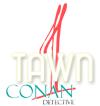



















المفضلات